Αφαιρέστε γρήγορα κενά πριν / μετά ή μεταξύ παραγράφων σε ένα έγγραφο του Word
Kutools για το Word
Εάν έχετε ένα έγγραφο του Word που περιέχει κενά μεταξύ των παραγράφων, τα οποία μπορούν να κάνουν το έγγραφο πιο ευανάγνωστο όπως φαίνεται στο παρακάτω στιγμιότυπο οθόνης. Ωστόσο, μερικές φορές, θέλετε να καταργήσετε όλους αυτούς τους χώρους μεταξύ παραγράφων για την αποθήκευση χαρτιών κατά την εκτύπωση του εγγράφου. Σε αυτό το άρθρο, θα παρουσιάσω ένα εύχρηστο βοηθητικό πρόγραμμα-Διάστημα παραγράφων του Kutools για Word, μπορεί να σας βοηθήσει να αφαιρέσετε όλα τα διαστήματα πριν, μετά ή μεταξύ παραγράφων όπως χρειάζεστε.

Καταργήστε την απόσταση πριν από την παράγραφο σε ένα έγγραφο του Word
Καταργήστε την απόσταση μετά την παράγραφο σε ένα έγγραφο του Word
Καταργήστε όλα τα διαστήματα μεταξύ παραγράφων σε ένα έγγραφο του Word
Συνιστώμενα εργαλεία παραγωγικότητας για το Word
Kutools για το Word: Ενσωμάτωση AI 🤖, πάνω από 100 προηγμένες λειτουργίες εξοικονομούν το 50% του χρόνου χειρισμού των εγγράφων σας.Δωρεάν κατέβασμα
Καρτέλα Office: Παρουσιάζει τις καρτέλες που μοιάζουν με το πρόγραμμα περιήγησης στο Word (και άλλα εργαλεία του Office), απλοποιώντας την πλοήγηση σε πολλά έγγραφα.Δωρεάν κατέβασμα
Καταργήστε την απόσταση πριν από την παράγραφο σε ένα έγγραφο του Word
Για την κατάργηση του διαστήματος πριν από τις παραγράφους, κάντε το εξής:
1. Επιλέξτε το περιεχόμενο που θέλετε να καταργήσετε το διάστημα πριν από τις παραγράφους.
2. Στη συνέχεια, κάντε κλικ στο κουμπί Kutools > Διάστημα παραγράφων > Αφαιρέστε το διάστημα πριν από την παράγραφο, δείτε το στιγμιότυπο οθόνης:

3. Και στη συνέχεια, τα κενά πριν από τις παραγράφους θα διαγραφούν ταυτόχρονα, δείτε το στιγμιότυπο οθόνης:
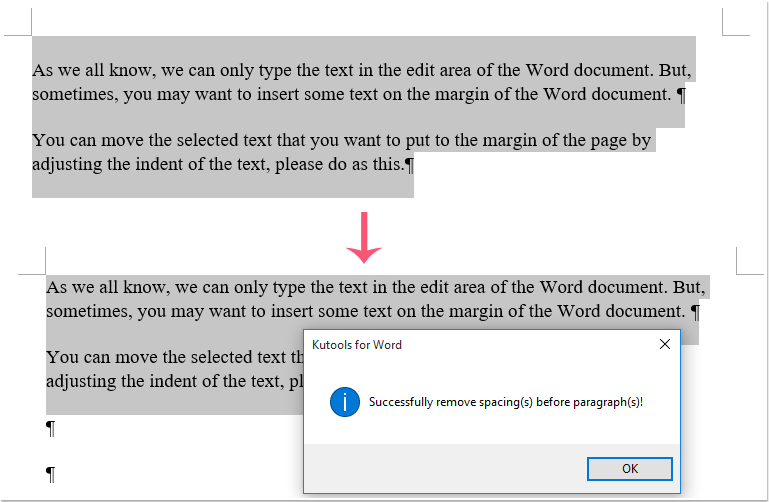
4. Στη συνέχεια, κάντε κλικ στο OK για να κλείσετε το πλαίσιο προτροπής.
Καταργήστε την απόσταση μετά την παράγραφο σε ένα έγγραφο του Word
Για να αφαιρέσετε το διάστημα μετά την παράγραφο, κάντε τα εξής:
1. Επιλέξτε το περιεχόμενο που θέλετε να καταργήσετε το διάστημα μετά τις παραγράφους.
2. Στη συνέχεια, κάντε κλικ στο κουμπί Kutools > Διάστημα παραγράφων > Κατάργηση διαστήματος μετά την παράγραφο, δείτε το στιγμιότυπο οθόνης:

3. Και στη συνέχεια, όλα τα κενά μετά την κατάργηση των παραγράφων, δείτε το στιγμιότυπο οθόνης:

4. Επιτέλους, κάντε κλικ στο κουμπί OK για να κλείσετε το παράθυρο διαλόγου.
Καταργήστε όλα τα διαστήματα μεταξύ παραγράφων σε ένα έγγραφο του Word
Εάν θέλετε να καταργήσετε όλα τα κενά μεταξύ των παραγράφων, κάντε το ως εξής:
1. Επιλέξτε το περιεχόμενο που θέλετε να καταργήσετε όλα τα διαστήματα μεταξύ των παραγράφων.
2. Στη συνέχεια, κάντε κλικ στο κουμπί Kutools > Διάστημα παραγράφων > Καταργήστε όλα τα διαστήματα μεταξύ παραγράφων, δείτε το στιγμιότυπο οθόνης:

3. Και όλα τα κενά μεταξύ των παραγράφων έχουν εκκαθαριστεί αμέσως, δείτε το στιγμιότυπο οθόνης:

4. Κλίκ OK για να κλείσετε το παράθυρο διαλόγου.
Note: Αυτές οι δυνατότητες μπορούν επίσης να εφαρμοστούν σε ολόκληρο το έγγραφο.
Επίδειξη: Κατάργηση κενών πριν / μετά ή μεταξύ παραγράφων σε ένα έγγραφο του Word
Kutools για το Word: με περισσότερα από 100 εύχρηστα πρόσθετα Word, δωρεάν δοκιμή χωρίς περιορισμό σε 60 ημέρες. Λήψη και δωρεάν δοκιμή τώρα!
Τα καλύτερα εργαλεία παραγωγικότητας γραφείου
Kutools για το Word - Βελτιώστε την εμπειρία σας στο Word με το Over 100 Αξιοσημείωτα χαρακτηριστικά!
🤖 Kutools AI Assistant: Μεταμορφώστε το γραπτό σας με AI - Δημιουργία Περιεχομένου / Πολωνικό κείμενο για λογους σαφηνειας / Συνοψίστε τα έγγραφα / Ζητήστε πληροφορίες με βάση το Έγγραφο, όλα μέσα στο Word
📘 Κυριαρχία εγγράφων: Διαίρεση σελίδων / Συγχώνευση εγγράφων / Εξαγωγή επιλογής σε διάφορες μορφές (PDF/TXT/DOC/HTML...) / Μαζική μετατροπή σε PDF / Εξαγωγή σελίδων ως εικόνες / Εκτύπωση πολλών αρχείων ταυτόχρονα...
✏ Επεξεργασία Περιεχομένων: Μαζική εύρεση και αντικατάσταση σε πολλά αρχεία / Αλλαγή μεγέθους όλων των εικόνων / Μεταφορά σειρών και στηλών πίνακα / Μετατροπή πίνακα σε κείμενο...
🧹 Καθαρισμός χωρίς κόπο: Σαρώστε μακριά Επιπλέον χώροι / Διακοπές ενότητας / Όλες οι κεφαλίδες / Κουτιά κειμένου / Υπερ-συνδέσεις / Για περισσότερα εργαλεία αφαίρεσης, κατευθυνθείτε στο δικό μας Κατάργηση ομάδας...
➕ Δημιουργικά ένθετα: Εισάγετε Χιλιάδες Διαχωριστές / Πλαίσια ελέγχου / Κουμπιά ραδιοφώνου / QR Code / barcode / Διαγώνιος γραμμικός πίνακας / Λεζάντα εξίσωσης / Λεζάντα εικόνας / Λεζάντα πίνακα / Πολλαπλές εικόνες / Ανακαλύψτε περισσότερα στο Εισαγωγή ομάδας...
🔍 Επιλογές Ακρίβειας: Επισήμανση συγκεκριμένες σελίδες / πίνακες / σχήματα / επικεφαλίδες παραγράφους / Βελτιώστε την πλοήγηση με περισσότερο Επιλέξτε χαρακτηριστικά...
⭐ Βελτιώσεις αστεριών: Πλοηγηθείτε γρήγορα σε οποιαδήποτε τοποθεσία / αυτόματη εισαγωγή επαναλαμβανόμενου κειμένου / εναλλαγή μεταξύ των παραθύρων εγγράφων / 11 Εργαλεία μετατροπής...
